Si vous remarquez que lorsque vous cliquez avec le bouton droit sur le menu Démarrer ou la barre des tâches, le menu contextuel n'apparaît pas et ne fonctionne donc pas comme d'habitude, alors cet article est destiné à vous aider. Dans cet article, nous vous fournirons les solutions les plus appropriées que vous pouvez essayer pour vous aider à résoudre ce problème.
Le clic droit ne fonctionne pas sur le menu Démarrer ou la barre des tâches
Si vous êtes confronté à ce problème, vous pouvez essayer nos solutions recommandées ci-dessous sans ordre particulier et voir si cela aide à résoudre le problème.
- Redémarrer l'explorateur de fichiers
- Modifier la valeur de Registre UseExperience
- Exécuter l'applet de commande PowerShell
- Remplacer le contenu du dossier WinX
- Vérifier l'état de démarrage minimal.
Jetons un coup d'oeil à la description du processus impliqué concernant chacune des solutions énumérées.
1] Redémarrer l'explorateur de fichiers
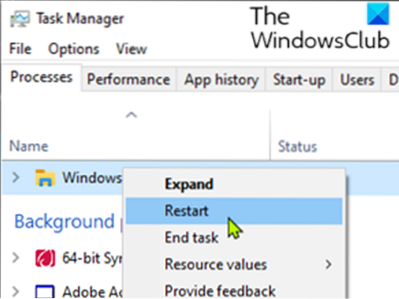
Cette solution vous oblige à redémarrer l'Explorateur Windows et à voir si le problème est résolu. Si non résolu, passez à la solution suivante.
2] Modifier la valeur de registre UseExperience

Comme il s'agit d'une opération de registre, il est recommandé de sauvegarder le registre ou de créer un point de restauration système en tant que mesures de précaution nécessaires. Une fois cela fait, vous pouvez procéder comme suit :
- presse Touche Windows + R pour appeler la boîte de dialogue Exécuter.
- Dans la boîte de dialogue Exécuter, tapez regedit et appuyez sur Entrée pour ouvrir l'éditeur de registre.
- Naviguez ou accédez au chemin de la clé de registre ci-dessous :
HKEY_LOCAL_MACHINE\SOFTWARE\Microsoft\Windows\CurrentVersion\ImmersiveShell\Launcher
- Dans le volet de droite, double-cliquez sur le UtiliserExpérience entrée pour modifier ses propriétés.
S'il n'est pas présent, vous devez en créer un nouveau. Cliquez avec le bouton droit n'importe où dans le volet de droite et sélectionnez Nouveau > Valeur Dword (32 bits). Nommez la clé UtiliserExpérience.
- Dans la fenêtre des propriétés, définissez les données de la valeur sur 0.
- Cliquez sur d'accord pour enregistrer les modifications.
- Quittez l'Éditeur du Registre et redémarrez votre appareil.
Au démarrage, vérifiez si le problème est résolu.
3] Exécuter l'applet de commande PowerShell
Procédez comme suit :
- Appuyez sur la touche Windows + R pour appeler la boîte de dialogue Exécuter.
- Dans la boîte de dialogue Exécuter, copiez et collez la commande ci-dessous pour ouvrir PowerShell en mode administrateur.
PowerShell -ExecutionPolicy sans restriction
Sinon, appuyez sur la touche Windows + X pour ouvrir le menu Power User, puis appuyez sur UNE sur le clavier pour lancer PowerShell en mode administrateur/élevé.
- Dans la console PowerShell, copiez et collez l'applet de commande ci-dessous et appuyez sur Entrée. Ignorer les messages d'avertissement et laisser l'applet de commande s'exécuter.
Get-AppXPackage -AllUsers | Foreach Add-AppxPackage -DisableDevelopmentMode -Register "$($_.Emplacement d'installation)\AppXManifest.xml"
Une fois l'applet de commande exécutée, vérifiez si le problème est résolu.
4] Remplacer le contenu du dossier WinX
Si vous avez un appareil Windows 10 de rechange, accédez à l'Explorateur de fichiers sur cet appareil et accédez à l'emplacement indiqué ci-dessous.
%USERPROFILE%\AppData\Local\Microsoft\Windows\WinX
Si vous ne pouvez pas organiser ou trouver un autre PC Windows 10, il existe une solution de contournement.
Créez simplement un nouvel utilisateur sur votre PC Windows 10. Maintenant, copiez le contenu de ce dossier, reconnectez-vous à votre compte et collez le contenu pour le remplacer.
Le problème devrait être résolu.
Le clic droit ne fonctionne pas ou l'ouverture est lente sous Windows 10
5] Vérifier l'état de démarrage en mode minimal
Si rien n'y fait, effectuez un démarrage en mode minimal et voyez si le problème existe. Si ce n'est pas le cas, essayez manuellement d'identifier le processus incriminé qui peut interférer avec son fonctionnement.
J'espère que cela t'aides!

 Phenquestions
Phenquestions


